皆さん、こんにちは。今日は、人気のメッセージアプリ「LINE」のQRコードリーダー機能について、初心者の方でも簡単に理解できるようにご説明します。QRコードを使えば、友だち追加やウェブサイトへのアクセスがとてもスムーズになりますよ。
QRコードとは?
まず、QRコードについて簡単にお話ししましょう。QRコードは、白と黒の四角い模様で構成された二次元バーコードの一種です。スマートフォンなどで読み取ることで、ウェブサイトのURLや連絡先情報など、さまざまな情報に素早くアクセスできます。最近では、商品パッケージや広告など、身の回りの多くの場所で見かけるようになりました。
LINEでQRコードを読み取る方法
では、LINEアプリを使ってQRコードを読み取る方法をご紹介します。以下の手順で簡単に行えます。
- LINEアプリを開きます。
- 画面上部の検索バーの右側にあるQRコードアイコンをタップします。
- 「QRコードをスキャン」を選択します。
- カメラが起動するので、読み取りたいQRコードを画面内に収めます。
- 自動的にQRコードが認識され、対応する情報が表示されます。
これで、QRコードを使った友だち追加やウェブサイトへのアクセスが可能になります。また、端末に保存されたQRコードの画像を読み取ることもできます。その場合は、QRコードリーダー画面の右下にある四角いアイコンをタップし、該当の画像を選択してください。
QRコードを使って友だちを追加する方法
QRコードを利用すると、友だち追加がとても簡単になります。以下の手順で行ってみましょう。
- LINEアプリを開きます。
- ホームタブで「友だち追加」アイコンをタップします。
- 「QRコード」を選択します。
- カメラが起動するので、相手のQRコードをスキャンします。
- 相手のプロフィールが表示されたら、「追加」をタップして友だち登録を完了します。
これで、手入力せずに簡単に友だちを追加できます。
自分のQRコードを表示して共有する方法
自分のQRコードを表示して、他の人にスキャンしてもらうことで、友だち追加をスムーズに行えます。以下の手順で自分のQRコードを表示しましょう。
- LINEアプリを開きます。
- ホームタブで右上の設定(歯車)アイコンをタップします。
- 「プロフィール」を選択します。
- 「マイQRコード」をタップします。
- 自分のQRコードが表示されるので、これを相手にスキャンしてもらいます。
この方法で、名刺交換のように簡単に連絡先を共有できます。
保存されたQRコード画像を読み取る方法
スマートフォンに保存されているQRコードの画像を読み取ることも可能です。例えば、友だちから送られてきたQRコードのスクリーンショットを読み取る場合などに便利です。
- LINEアプリを開きます。
- QRコードリーダーを起動します(前述の手順を参照)。
- QRコードリーダー画面の右下にある四角いアイコンをタップします。
- 端末内の画像一覧が表示されるので、読み取りたいQRコードの画像を選択します。
- 選択した画像のQRコードが自動的に読み取られ、対応する情報が表示されます。
これで、保存されたQRコード画像からも情報を取得できます。
今すぐ解決したい!どうしたらいい?
いま、あなたを悩ませているITの問題を解決します!
「エラーメッセージ、フリーズ、接続不良…もうイライラしない!」
あなたはこんな経験はありませんか?
✅ ExcelやWordの使い方がわからない💦
✅ 仕事の締め切り直前にパソコンがフリーズ💦
✅ 家族との大切な写真が突然見られなくなった💦
✅ オンライン会議に参加できずに焦った💦
✅ スマホの重くて重要な連絡ができなかった💦
平均的な人は、こうしたパソコンやスマホ関連の問題で年間73時間(約9日分の働く時間!)を無駄にしています。あなたの大切な時間が今この悩んでいる瞬間も失われています。
LINEでメッセージを送れば即時解決!
すでに多くの方が私の公式LINEからお悩みを解決しています。
最新のAIを使った自動応答機能を活用していますので、24時間いつでも即返信いたします。
誰でも無料で使えますので、安心して使えます。
問題は先のばしにするほど深刻化します。
小さなエラーがデータ消失や重大なシステム障害につながることも。解決できずに大切な機会を逃すリスクは、あなたが思う以上に高いのです。
あなたが今困っていて、すぐにでも解決したいのであれば下のボタンをクリックして、LINEからあなたのお困りごとを送って下さい。
ぜひ、あなたの悩みを私に解決させてください。
よくある質問や疑問
QRコードをスキャンしても反応しない場合はどうすればいいですか?
まず、カメラのレンズが汚れていないか確認し、QRコードがはっきりと映るようにしましょう。また、十分な明るさのある場所でスキャンすることも重要です。それでもうまくいかない場合は、QRコードが正しく印刷されているか、または有効なものであるかを確認してください。
LINE以外のQRコードも読み取れますか?
はい、LINEのQRコードリーダーは、ウェブサイトのURLやテキスト情報など、さまざまな種類のQRコードを読み取ることができます。ただし、一部の特殊なQRコードは対応していない場合があります。
QRコードを使ってログインする方法はありますか?
はい、LINEではQRコードを使ってPC版やiPad版にログインすることが可能です。PC版の場合、ログイン画面で「QRコードログイン」を選択し、スマートフォンのLINEアプリで表示されたQRコードをスキャンすることでログインできます。詳細な手順はLINEの公式ヘルプをご参照ください。




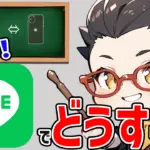

コメント